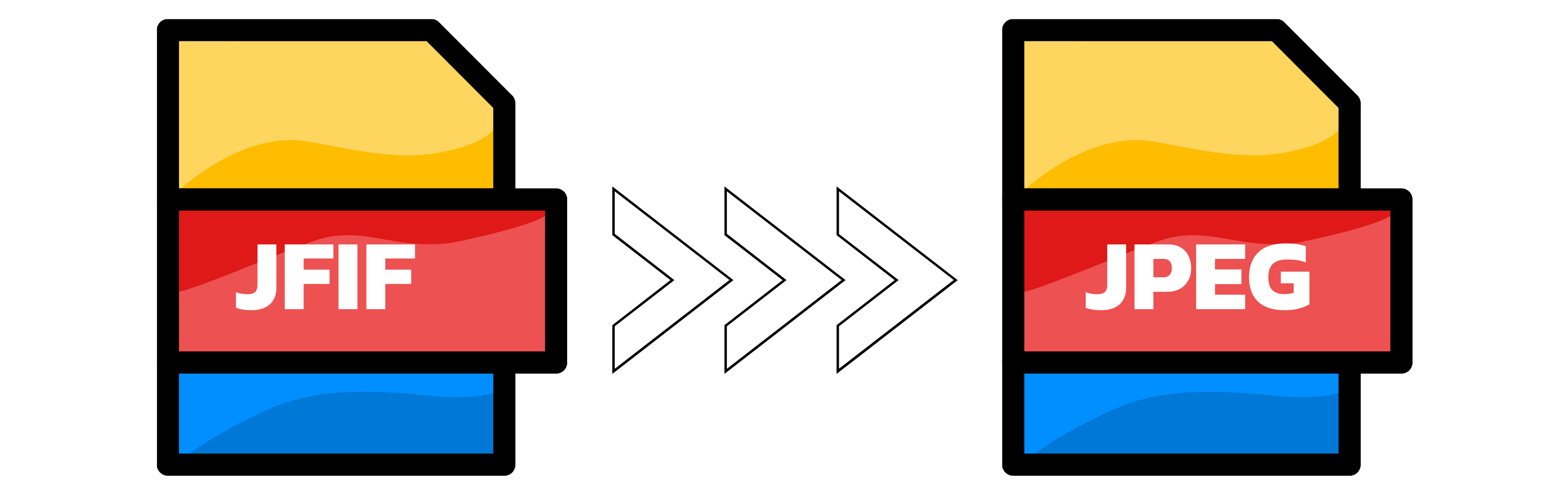Les fichiers JFIF (JPEG File Interchange Format) et JPEG (Joint Photographic Experts Group) sont des formats d’image couramment utilisés pour stocker et partager des images numériques. Bien que les fichiers JFIF et JPEG soient étroitement liés et souvent interchangeables, certains logiciels et applications peuvent nécessiter un format spécifique pour fonctionner correctement.
Dans cet article, nous explorerons les étapes à suivre pour convertir un fichier JFIF en JPEG en utilisant diverses méthodes et outils.
Sommaire
- 1 Utiliser un logiciel de traitement d’image
- 2 Utiliser des outils de conversion en ligne
- 3 Utiliser des logiciels de conversion de fichiers gratuits
- 4 Conclusion
- 5 FAQ : Conversion de fichiers JFIF en JPEG
- 5.1 Quelle est la différence entre les fichiers JFIF et JPEG ?
- 5.2 La conversion d’un fichier JFIF en JPEG entraîne-t-elle une perte de qualité ?
- 5.3 Puis-je convertir des fichiers JFIF en JPEG sur mon smartphone ou ma tablette ?
- 5.4 Est-il possible de convertir plusieurs fichiers JFIF en JPEG en même temps ?
- 5.5 Dois-je télécharger un logiciel pour convertir des fichiers JFIF en JPEG ?
Utiliser un logiciel de traitement d’image
- Adobe Photoshop
Adobe Photoshop est un logiciel de traitement d’image populaire et puissant qui permet de convertir facilement des fichiers JFIF en JPEG.
Étape 1 : Ouvrez le fichier JFIF dans Photoshop en sélectionnant « Fichier » > « Ouvrir » et en naviguant jusqu’au fichier JFIF sur votre ordinateur. Étape 2 : Une fois le fichier ouvert, allez dans « Fichier » > « Enregistrer sous ». Étape 3 : Dans la fenêtre « Enregistrer sous », choisissez « JPEG » dans le menu déroulant « Format », puis sélectionnez l’emplacement où vous souhaitez enregistrer le fichier converti. Étape 4 : Cliquez sur « Enregistrer » pour terminer la conversion. Vous aurez peut-être besoin de régler les paramètres de qualité JPEG avant d’enregistrer le fichier.
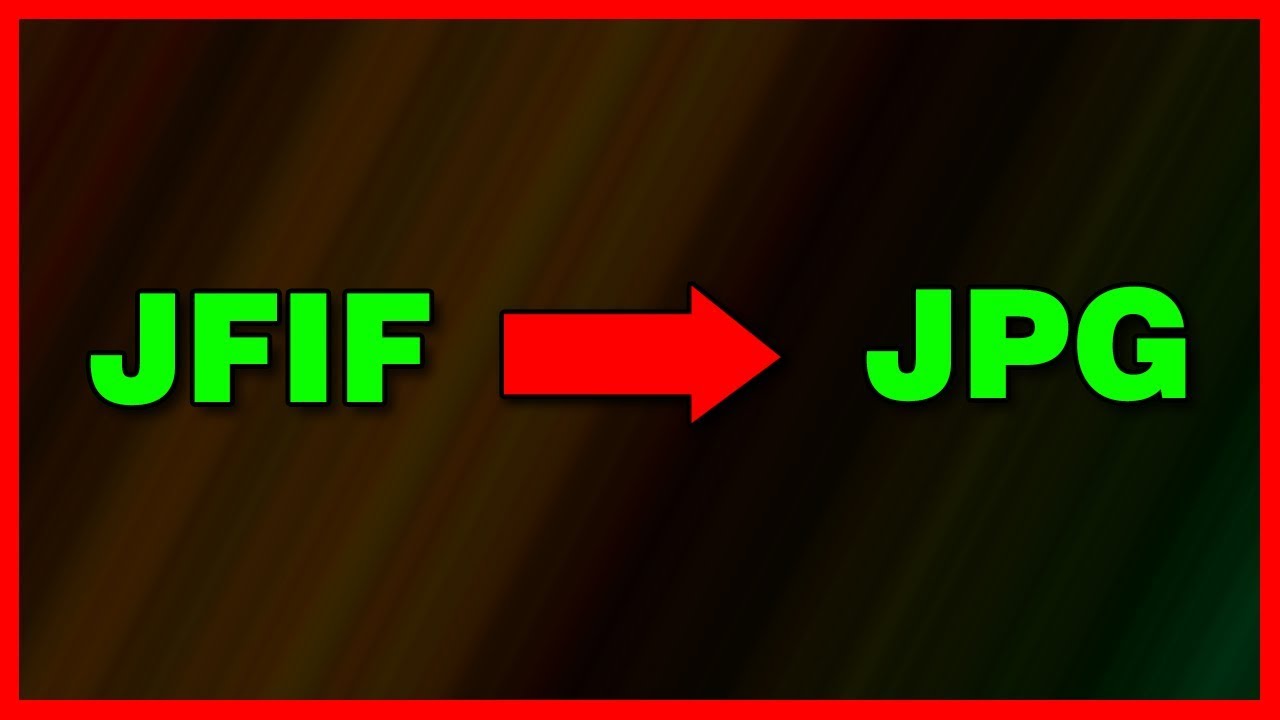
- GIMP
GIMP (GNU Image Manipulation Program) est un logiciel de traitement d’image gratuit et open source qui peut également être utilisé pour convertir des fichiers JFIF en JPEG.
Étape 1 : Ouvrez le fichier JFIF dans GIMP en sélectionnant « Fichier » > « Ouvrir » et en naviguant jusqu’au fichier JFIF sur votre ordinateur. Étape 2 : Une fois le fichier ouvert, allez dans « Fichier » > « Exporter sous ». Étape 3 : Dans la fenêtre « Exporter l’image sous », choisissez « JPEG » dans le menu déroulant « Sélectionner le type de fichier (par extension) », puis sélectionnez l’emplacement où vous souhaitez enregistrer le fichier converti. Étape 4 : Cliquez sur « Exporter » pour terminer la conversion. Vous pourrez ajuster les paramètres de qualité JPEG avant d’exporter le fichier.
Utiliser des outils de conversion en ligne
- Convertio
Convertio est un outil de conversion en ligne gratuit qui prend en charge une grande variété de formats de fichiers, y compris la conversion de fichiers JFIF en JPEG.
Étape 1 : Rendez-vous sur le site Web de Convertio (convertio.co/fr/). Étape 2 : Sélectionnez « JFIF » comme format d’entrée et « JPEG » comme format de sortie. Étape 3 : Cliquez sur « Choisir les fichiers » et sélectionnez le fichier JFIF à convertir depuis votre ordinateur, ou faites glisser et déposez le fichier dans la zone de téléchargement. Étape 4 : Une fois le fichier téléchargé, Convertio lancera automatiquement la conversion. Attendez que le processus de conversion soit terminé. Étape 5 : Cliquez sur « Download » (Télécharger) pour enregistrer le fichier JPEG converti sur votre ordinateur.
- Zamzar
Zamzar est un autre outil de conversion en ligne qui permet de convertir facilement des fichiers JFIF en JPEG.
Étape 1 : Rendez-vous sur le site Web de Zamzar (zamzar.com/). Étape 2 : Cliquez sur « Add Files » (Ajouter des fichiers) et sélectionnez le fichier JFIF à convertir depuis votre ordinateur, ou faites glisser et déposez le fichier dans la zone de téléchargement. Étape 3 : Sélectionnez « JPEG » comme format de sortie dans le menu déroulant. Étape 4 : Cliquez sur « Convert Now » (Convertir maintenant) pour lancer le processus de conversion. Attendez que le processus de conversion soit terminé. Étape 5 : Cliquez sur « Download » (Télécharger) pour enregistrer le fichier JPEG converti sur votre ordinateur.
JPG et JPEG : est-ce la même chose ?
Utiliser des logiciels de conversion de fichiers gratuits
- XnConvert
XnConvert est un logiciel de conversion d’images gratuit et polyvalent qui prend en charge de nombreux formats d’image, y compris la conversion de fichiers JFIF en JPEG.
Étape 1 : Téléchargez et installez XnConvert depuis le site officiel (xnview.com/en/xnconvert/). Étape 2 : Ouvrez XnConvert et cliquez sur « Add files » (Ajouter des fichiers) pour sélectionner le fichier JFIF à convertir. Étape 3 : Dans l’onglet « Output » (Sortie), choisissez « JPEG » comme format de sortie. Étape 4 : Sélectionnez l’emplacement où vous souhaitez enregistrer le fichier converti. Étape 5 : Cliquez sur « Convert » (Convertir) pour lancer le processus de conversion. Une fois la conversion terminée, le fichier JPEG sera enregistré à l’emplacement choisi.
- IrfanView
IrfanView est un visualiseur d’images gratuit et léger qui inclut également des fonctionnalités de conversion d’images, comme la conversion de fichiers JFIF en JPEG.
Étape 1 : Téléchargez et installez IrfanView depuis le site officiel (irfanview.com/). Étape 2 : Ouvrez IrfanView et ouvrez le fichier JFIF en sélectionnant « File » > « Open » (Fichier > Ouvrir) et en naviguant jusqu’au fichier JFIF sur votre ordinateur. Étape 3 : Une fois le fichier ouvert, allez dans « File » > « Save As » (Fichier > Enregistrer sous). Étape 4 : Dans la fenêtre « Save As » (Enregistrer sous), choisissez « JPEG » dans le menu déroulant « Save as type » (Enregistrer sous le type), puis sélectionnez l’emplacement où vous souhaitez enregistrer le fichier converti. Étape 5 : Cliquez sur « Save » (Enregistrer) pour terminer la conversion. Vous pourrez ajuster les paramètres de qualité JPEG avant d’enregistrer le fichier.
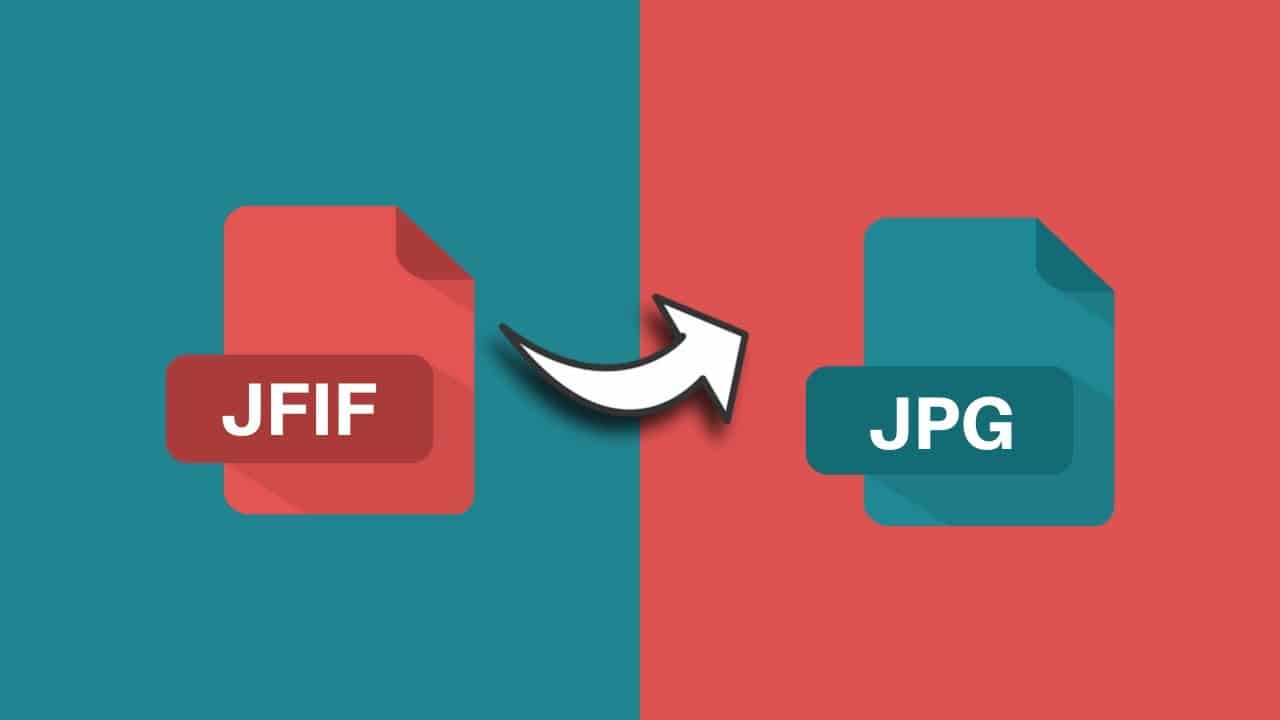
Conclusion
Que vous préfériez utiliser un logiciel de traitement d’image, un outil de conversion en ligne ou un logiciel de conversion de fichiers gratuit, il existe de nombreuses méthodes pour convertir un fichier JFIF en JPEG. Chacune de ces méthodes offre ses propres avantages en termes de facilité d’utilisation, de flexibilité et de coût. En fin de compte, le choix de la méthode de conversion dépendra de vos préférences personnelles et des outils auxquels vous avez accès.
Comment combiner plusieurs JPEG en un seul PDF ?
FAQ : Conversion de fichiers JFIF en JPEG
Quelle est la différence entre les fichiers JFIF et JPEG ?
Les fichiers JFIF et JPEG sont étroitement liés, car ils sont tous deux basés sur le même algorithme de compression d’image. La principale différence réside dans la façon dont les métadonnées sont stockées et gérées. Les fichiers JFIF utilisent un format plus simple pour stocker les métadonnées, tandis que les fichiers JPEG peuvent inclure des informations plus détaillées, telles que les données EXIF.
La conversion d’un fichier JFIF en JPEG entraîne-t-elle une perte de qualité ?
La conversion d’un fichier JFIF en JPEG peut entraîner une légère perte de qualité si la compression est appliquée lors de la conversion. Cependant, si vous maintenez les paramètres de qualité élevés lors de la conversion, la perte de qualité sera généralement négligeable.
Puis-je convertir des fichiers JFIF en JPEG sur mon smartphone ou ma tablette ?
Oui, il existe des applications mobiles disponibles pour les appareils iOS et Android qui vous permettent de convertir des fichiers JFIF en JPEG. Par exemple, vous pouvez utiliser des applications telles que « The Image Converter » sur iOS ou « Aconvert » sur Android pour effectuer la conversion.
Est-il possible de convertir plusieurs fichiers JFIF en JPEG en même temps ?
Oui, certains logiciels de conversion d’images, tels que XnConvert et IrfanView, prennent en charge la conversion par lots, ce qui vous permet de convertir plusieurs fichiers JFIF en JPEG en même temps. Cette fonctionnalité peut vous faire gagner du temps si vous devez convertir un grand nombre de fichiers.
Dois-je télécharger un logiciel pour convertir des fichiers JFIF en JPEG ?
Bien qu’il existe des logiciels de traitement d’image et de conversion de fichiers qui peuvent convertir des fichiers JFIF en JPEG, vous n’êtes pas obligé de télécharger un logiciel si vous préférez ne pas le faire. Vous pouvez utiliser des outils de conversion en ligne gratuits, tels que Convertio et Zamzar, pour effectuer la conversion sans avoir à télécharger ou installer de logiciel.